USBがフォーマットした後のデータ復元方法
「突然、USBメモリをフォーマットして下さいというメッセージが表示された後で、データが読み込めなくなってしまいました。フォーマットした後、どうすればデータを復元できる?」
「 子供がパソコンを弄ったせいで、USBメモリをクイックフォーマットしてしまいました。そのUSBに入れていたデータを復旧できますか。」
Yahoo!知恵袋を利用したところで、フォーマットしたUSBからデータを復元しようとすることについての質問が少なくなさそうです。
USBメモリをフォーマットしたので、中に入れていたデータが消えたら、どうしますか。この記事では、フォーマットしたUSBメモリからデータを復元する方法を紹介いたします。

フォーアットしたUSBメモリからデータが復元可能?
USBメモリ(USBフラッシュドライブ)は、小型で持ち運びが簡単な外部記憶媒体として、データの保存や移動に広く利用されています。大容量、高速転送の特徴があり、書類や写真、動画のバックアップ時によく使用されています。
しかし、USBメモリが間違ってフォーマットすると、データが完全に消えたように見えます。この時、USBメモリに保存した重要なデータが復元できますか?
実際には、データそのものがすぐに物理的に消えるわけではなく、ファイルの場所を指し示す情報が削除されるだけの場合がほとんどです。新しいデータが上書きされない限り、データ復旧ソフトを使用して自分でUSB復旧することが可能です。また、Windows内蔵機能CMDを利用することもできます。
では、下記の状況は自分で復元が難しくなります:
- USBフォーマット後に新たなデータを書き込んだ
- クイックフォーマットではない、フルフォーマットを実行する
- USBメモリには物理的な損傷がある
自分で対応できない場合、信頼できる専門業者に依頼することもできます。
フォーマットしたUSBメモリからデータを復元する方法
データ復元ソフトでフォーマットしたUSBメモリを復元する
フォーマットしたUSBメモリデータを復元したいなら、高機能なデータ復元ソフトAiseesoft データ復元をおすすめします。
このソフトは、USBメモリから消えたワード、PPT、エクセルなど文書ファイルの復元や、画像ファイル、動画ファイル、ZIPファイルの復元などが対応できます。
または、完全的なスキャンモードがあり、高速度で消えたUSBデータを徹底に検出できます。「フィルタ」機能や「プレビュー」機能が備えているので、消えたUSBデータを素早く見つけて、確認してから復元できます。
特徴
- 復旧率が高い、信頼できる
- エクセル、ワード、画像など2000以上種類のファイル復元が対応
- USBメモリから復元できだけでなく、パソコンゴミ箱、SSD、HDD、SDカードから復元なども可能
- 復元の前に、USBから消えたファイルをプレビューできる
- 操作方法が簡単、初心者でも自分でフォーマットしたUSBからデータ復元できる
ステップ 1ソフトを起動
下記の無料ダウンロードボタンをクリックして、このUSBメモリ復元ソフトをダウンロード・インストールしてから、起動します。
ステップ 2フォーマットしたUSBメモリをスキャン
フォーマットしたUSBメモリをパソコンのUSBポートに接続して、ソフトの左側から「USB/SDカードの復元」機能を選択します。ソフトで挿入したUSBが表示されない場合は、他のUSBポートを変更できます。問題がなければ、「ディスクスキャン」ボタンをクリックして、自動にフォーマットしたUSBメモリをスキャンします。
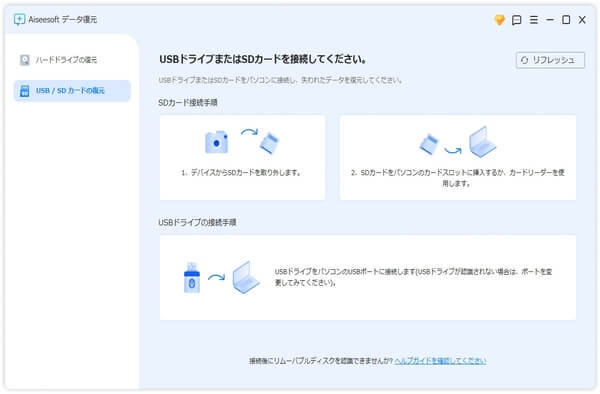
ステップ 3復元したいUSBファイルを選択
スキャンが終わったら、左側での「パスリスト」や「タイプリスト」をクリックして、展開されたリストでファイルのパスや種類を選択して、ファイルを素早く見つけます。または、右側で選択したUSBファイルをプレビューすることができます。
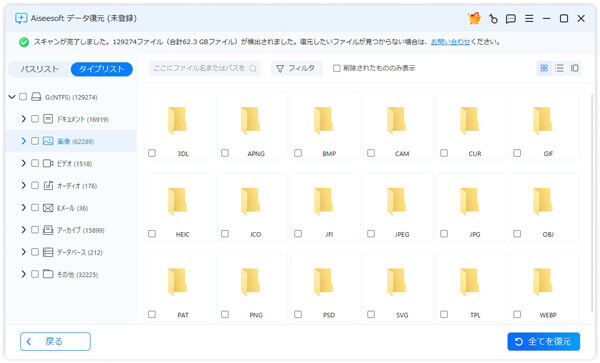
ステップ 4フォーマットしたUSBメモリを復元
復元したいUSBファイルを選択した後、右下の「全てを復元」ボタンをクリックして、復元後のファイルの保存先を指定してから復元が開始できます。復元が完了、前回設定した場所でフォーマットしたUSBメモリのファイルを見つけます。

WindowsのコマンドプロンプトでフォーマットしたUSBメモリを復元する
コマンドプロンプトは「CMD」とも呼ばれ、Windowsの内蔵機能として、ファイルのコピー、Windows.oldフォルダ削除、移動、復元などことが実現できます。指令を実行することで、フォーマットUSBの破損したファイルシステムを修復することができます。これにより、フォーマットしたUSBから消えたデータを復元することも可能です。
ステップ 1 Windowsスタートボタン横にある検索バーで「CMD」を入力します。「管理者として実行」を選択して、コマンドプロンプトを起動します。
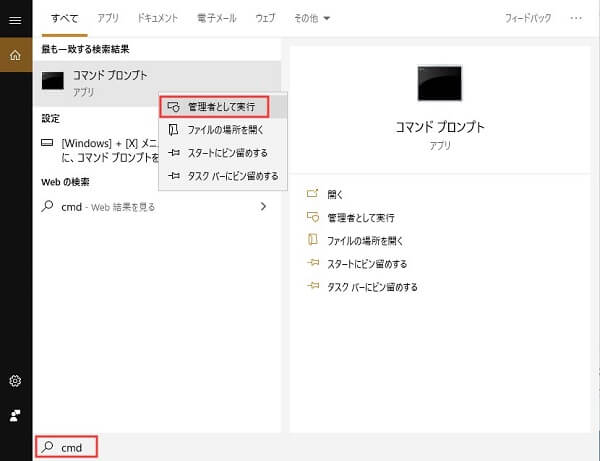
ステップ 2「chkdsk D: /f /r」というコマンドを入力して、Enterキーを押すと実行されます。
- D:フォーマットしたUSBメモリのドライブ
- f:ファイルシステムエラーの修正
- r:データの復元
ステップ 3すると、フォーマットしたUSBメモリの修復が自動に開始できます。修復が成功した場合は、フォーマットしたUSBメモリのファイルを再度使用できます。
データ復旧の専門業者に依頼してフォーマットしたUSBメモリを復元する
自分でフォーマットしたUSBメモリが復元できない場合、データ復旧の専門業者に依頼することができます。
データ復旧の専門業者に依頼することは、論理障害によるフォーマットでも、物理障害によるフォーマットでも、USBメモリが復元できます。専門な技術で、高い復旧成功率があります。
しかし、一方でデータ復元ソフトにより高額な費用が必要です。復元プロセスは比較的長く、緊急にデータが必要な人にとっては少し悪いことです。
悪質業者もあるので、事前に口コミや実績を確認する必要があります。
フォーマットしたUSBメモリからデータを復元する時の注意点
フォーマットしてしまったUSBメモリからデータを復元する際には、慎重な行動が重要です。間違った対応をすると、本来復元可能だったデータが完全に失われてしまうリスクがあります。だから、下記ではいくつか注意点ご紹介いたします。
USBメモリ再使用しない:USBメモリがフォーマットした後、再利用すると、不注意で何かデータが上書きされたりする可能性があります。だから、データ復旧を検討している場合は、USBメモリをすぐにパソコンから取り外し、必要になるまで接続しないようにします。
フォーマットを繰り返さない:初めて誤ってUSBメモリをフォーマットした場合は、クイックフォーマットになる可能性があり、この時点ではデータ復旧の可能性が比較的高くなります。繰り返しフォーマットすると、フルフォーマットされてしまい、復元が困難になる可能性があります。
できるだけ早くデータを復元する:データの削除期間が長くなるほど、復元が難しくなります。フォーマットによりデータの損失に気づいたら、すぐに復元ソフトを使用するか、データ復旧の専門業者に依頼のが最善です。
まとめ
以上で、フォーマットしたUSBからデータを取り出す方法です。今後、USBメモリのフォーマットにあっても、心配する必要がなくなります。何時か、お役に立てれば何よりです。